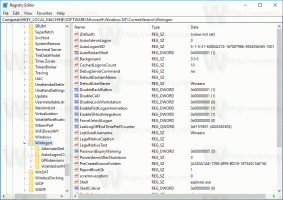Hvordan skjule brukerkontoer fra påloggingsskjermen i Windows 8.1
Windows 8.1 viser deg en liste over alle brukerkontoer som er tilgjengelige på PC-en din på påloggingsskjermen. Du kan klikke på brukeravataren, angi passordet hvis det er nødvendig, og logge på med den oppgitte legitimasjonen. Visste du at det er mulig å skjule en spesifikk bruker fra denne listen, slik at kontoen blir skjult. Ingen vil kunne se at du har en slik brukerkonto. Dette kan gjøres med en enkel registerjustering, som jeg vil dekke i denne artikkelen.
Før du fortsetter, må du vite følgende: hvis du skjuler alle kontoene dine vil du ikke kunne logge på før du aktivere administratorkontoen ved å bruke Windows installasjons-DVD eller gjenopprettingsdisk.
Alternativt vil du kanskje få Windows 10 til å be om brukernavn og passord under pålogging.
For å skjule en bestemt bruker fra påloggingsskjermen, må du gjøre følgende:
- Høyreklikk Dette PC-ikonet i Filutforsker og velg Få til fra kontekstmenyen.
- Velg elementet under Databehandling -> Systemverktøy Lokale brukere og grupper. Dobbeltklikk
Brukere.
Legg merke til verdien av den første kolonnen, "Navn". Som standard viser Windows verdien "Fullt navn" på påloggingsskjermen, men vi trenger det faktiske påloggingsnavnet. - Deretter åpner du Registerredigering.
- Gå til følgende registernøkkel:
HKEY_LOCAL_MACHINE\SOFTWARE\Microsoft\Windows NT\CurrentVersion\Winlogon
Tips: Du kan få tilgang til en ønsket registernøkkel med ett klikk.
- Opprett en ny undernøkkel her kalt Spesielle kontoer.
- Lag nå en nøkkel som heter Brukerliste under Spesialkonto-tasten. Du bør få følgende vei:
HKEY_LOCAL_MACHINE\SOFTWARE\Microsoft\Windows NT\CurrentVersion\Winlogon\SpecialAccounts\UserList
- Opprett en ny DWORD-verdi i undernøkkelen UserList. Bruk påloggingsnavnet som du noterte tidligere i Lokale brukere og grupper som navnet på den nye verdien du nettopp opprettet. Ikke endre standardverdien, la den stå på 0. Du bør få noe sånt som dette:
Dette er alt du trenger å gjøre. Hvis du har gjort alt riktig, vil kontoen forsvinne fra påloggingsskjermen.
Før:
Etter:
For å vise den kontoen igjen, slett DWORD-verdien du opprettet tidligere under HKEY_LOCAL_MACHINE\SOFTWARE\Microsoft\Windows NT\CurrentVersion\Winlogon\SpecialAccounts\UserList registernøkkel.
Det er det.